如何在您的 WordPress 博客文章中添加“目錄”
已發表: 2019-01-16“目錄”是您博客文章中的標題列表。 它建議讀者直接訪問他們想要的信息。
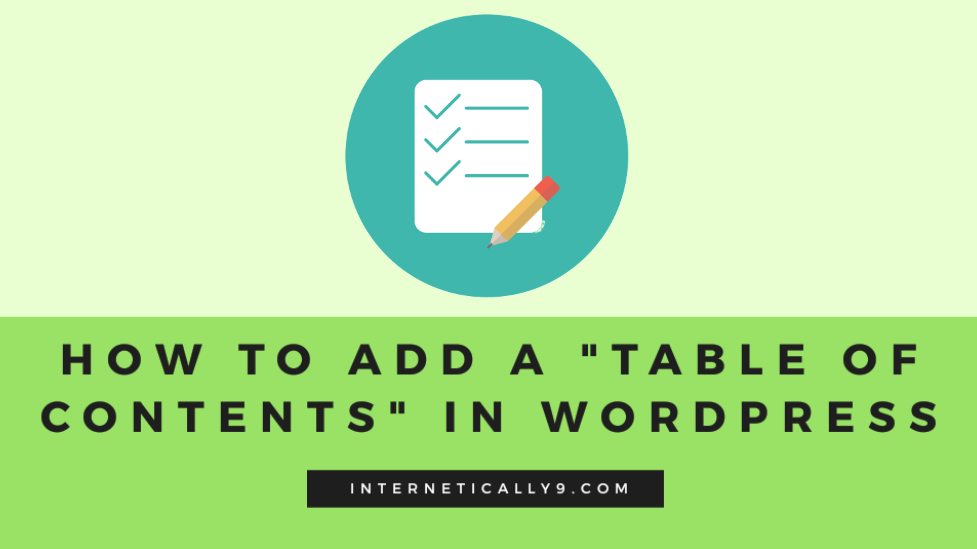
如果您可以編寫代碼,那麼此任務不適合您。 但是,如果您不是像我這樣的編碼員,並且想要像我的其他帖子一樣添加目錄。 您可以使用更高效的插件輕鬆完成此操作。
WordPress 是許多博主最喜歡的平台,因為它有數千個插件可供使用。 今天,我將逐步向您介紹如何在您的博客文章中添加目錄框?
時間就是金錢,如果您有更快的方法來完成這些任務,您應該節省時間。 首先,我假設你們都熟悉 WordPress 插件的激活和安裝過程。
如果您是所有這些技術的新手。 您可以在此處閱讀有關如何安裝 WordPress 插件的完整信息。
安裝插件
首先,您需要訪問您的 WordPress 儀表板。 現在單擊左側欄設置中的插件。
現在選擇添加新選項,您將被重定向到 WordPress 插件目錄。
在這裡您需要搜索插件 Easy Table Of Content 插件。 現在您需要選擇第一個結果,然後激活它,最後安裝插件。
安裝插件後,您可以再次進入 WordPress 儀表板。
在這裡,您需要找到選項設置>>目錄,您將訪問該插件的設置頁面。
插件設置
插件的設置頁面上有不同的設置可用。 在這裡,您可以根據需要設置所有內容。
目錄框對於很長的帖子非常重要。 您的讀者總是很匆忙,他們只想要必要的信息。 這個盒子可以幫助他們找到他們的確切要求。
啟用支持
此選項詢問您要在哪些頁面上顯示該框。 在這裡您可以選擇特定頁面以顯示目錄框。 您可以選擇所有頁面,也可以只選擇帖子來添加一個框。
自動插入
這是另一個稱為自動插入的設置。 您可以在此處選擇頁面以自動在其中添加目錄。 這將有助於並節省您在編輯時一次又一次地選擇的時間。
位置
這是選擇要在何處顯示目錄的最佳選項。 您可以選擇標題上方的帖子標題下方。
您可以根據自己的意願輕鬆設置更好的位置。 畢竟,您是唯一最了解您的博客的人。
顯示時間
這是另一個可用於選擇目錄標準的設置。 當帖子中添加了特定數量的標題時,您可以選擇添加框的必要性。
例如,當您在此處選擇 3 個標題時。 因此,每當您撰寫具有 3 個或更多標題的帖子時,它都會自動添加一個表格框。
外貌
這是最重要的設置,我將在最後進行描述。 因為設計是每個博客文章或頁面中的一切。

此設置將幫助您根據需要設計目錄框。
在這裡您可以選擇框的寬度。 如果需要,您可以設置自定義寬度。 您還可以選擇標題字體的大小和粗細。
即使您可以選擇內容字體的大小。 因為每個人都想要一個更大的標題和更小的描述。
接下來有一個主題選項,您可以從許多不同的顏色中進行選擇。 它會讓你的盒子看起來更好。
那裡還有一些高級設置。 您可以根據需要設置所有內容。
為什麼在博客文章中需要“目錄”
用於撰寫少於 1000 字的簡短博客文章的日子已經一去不復返了。 谷歌每天都變得越來越聰明。 內容長度正在成為排名博客文章和頁面的另一個巨大的 SEO 因素。
寫一篇超過2000字的長文是必要的。 如果您想登上 Google 的首頁。 你需要寫冗長而詳細的文章。 這樣,您將增加排名的機會。
但現在你也應該關心你的讀者。 你真的認為人們對閱讀長篇文章很感興趣嗎?
我相信沒有人有興趣閱讀 2000+ 字的文章。 事實上,我們只是瀏覽完整的帖子以找到有價值的信息。
每個人都在您的帖子中尋找一些特定信息。 您應該始終幫助他們找到正確的內容。
目錄框使這項工作變得容易。 在此表中,您可以輕鬆地在框中列出標題。 這樣您的讀者就可以輕鬆找到他們正在尋找的確切信息。
這使得直接跳到特定標題非常舒服。 你不需要向下滾動很多。 人們總是可以單擊此表中的任何標題並繁榮。 您將被重定向到確切的段落。
這讓我們的生活更加簡單。 如您所見,我總是在我的長帖子中使用目錄框。 這也是讓我們的讀者開心的最重要的一步。
我們總是為兩個人寫我們的內容,我們的讀者和谷歌。 不幸的是,我們總是要讓他們倆都開心。 這是在博客文章中創建目錄的最簡單策略。
幸運的是,WordPress 插件總是讓我們的生活更加輕鬆簡單。
最後的話
現在,無論何時打開 WordPress 編輯器,伙計們。 您將在書寫區域下方看到一個目錄設置選項。 在這裡,您可以在此處選擇要在框中顯示的標題,僅此而已。
您將在博客文章中輕鬆看到一個簡潔的目錄框。 我認為沒有比這更簡單的方法了。
閱讀更多 :
1.查看網站流量:16個[免費工具]計算任何網站的流量
2. 網站的頂級內容寫作服務:尋找廉價博客文章作者的最佳場所
3. Bluehost 印度優惠券:2019 年節省高達 90% + 免費域名
4. 學習 Python 的最佳方法——初學者的 10 大資源
5、一個網站需要多少流量才能賺錢
如果你們真的覺得這篇文章有幫助。 隨時與您的朋友分享這篇文章。 您也可以訂閱我們的時事通訊。 我也想知道你在博客文章中添加表格框的秘訣。 因此,您可以在下面的評論框中分享您的經驗。
